電腦提示“此裝置目前正在使用中”怎麼辦?
有用戶反映當他在Windows電腦上彈出USB隨身碟、記憶卡、外接硬碟等儲存裝置時,電腦螢幕彈出錯誤提示“此裝置目前正在使用中”。這個錯誤說明用戶無法安全彈出裝置,而且如果不顧提示強制移除裝置可能會導致裝置裡檔案損壞或丟失,甚至更嚴重的裝置損壞。那麼應該如何處理這種情況以使裝置能夠安全退出呢?電腦提示“此裝置目前正在使用中”怎麼辦?
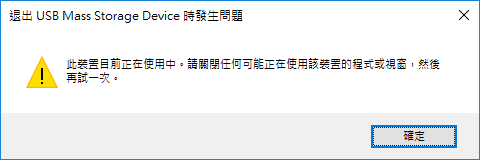
為什麼會出現“此裝置目前正在使用中”的錯誤?
一般,外接裝置無法退出的錯誤通常是由於裝置中的檔案正在被電腦上的某些程式使用或者電腦中某些程式正在後台訪問裝置,如防毒軟體等。而且當用戶關閉正在使用的檔案或訪問裝置的程式時,由於某個錯誤,系統檢測到裝置仍然處於使用中,導致無法正常退出。
那麼如果忽略這個問題,強制手動移除裝置會有什麼結果呢?答案是可能原本很小的問題現在就會變成大問題了,使裝置遇到更嚴重的錯誤,例如:
- 再次連接電腦後,裝置損壞,系統可能無法識別該裝置。
- 無法訪問該裝置,並且檔案系統顯示為RAW。
- 存儲裝置損壞,無法打開。
所以在這裡,小編將向您介紹一些用於修復Windows“此裝置目前正在使用中”錯誤簡單的解決方案,以解決裝置無法退出的問題。
修復“此裝置目前正在使用中”錯誤
重啟電腦
在使用此方法之前,請認真檢查電腦與外接裝置間是否有未完成的資料傳輸,以避免中斷該過程導致正在傳輸的檔案丟失。我們可以通過重啟電腦來切換資料傳輸,讓電腦重啟相關驅動後,再次連接外接裝置到電腦。
關閉外接裝置中開啟的檔案
遇到“此裝置目前正在使用”的錯誤首先要關閉存儲裝置中打開的檔案或任何與之相關的應用程式,如照片,音樂,word文檔或電腦遊戲。
禁用安全軟體
如果您有開啟安全軟體,那麼建議您將其關閉。儘管安全軟體能保護電腦免受病毒的惡意攻擊方面,但是它們有時會干擾外接儲存裝置的訪問。您可以暫時將其禁用來確保安全軟體不會妨礙外接裝置的安全彈出,等到問題解決了再重新啟動安全軟體。不過也建議大家平時電腦沒有問題,可以關閉安全軟體,定期開啟安全軟體進行掃描電腦即可,因為很多的系統故障都是因為安全軟體在作怪。
使用Windows工作管理員結束程式任務
某些檔案會在後台執行而您並不知道。因此有些檔案可能無法被輕易發現並關閉。此時您可以使用工作管理員程式將其關閉,因為工作管理員可以監視電腦上的所有執行中的進程並允許用戶關閉任何正在使用中的程式。
- 右鍵單擊任務欄中的空白區域來選擇工作管理員。
- 進入“工作管理員”窗口後,先選“處理程序”選項卡,您將看到所有正在使用的程式。
- 通過右鍵單擊外接硬碟上無法結束的程式,然後單擊“結束工作”以關閉程式。
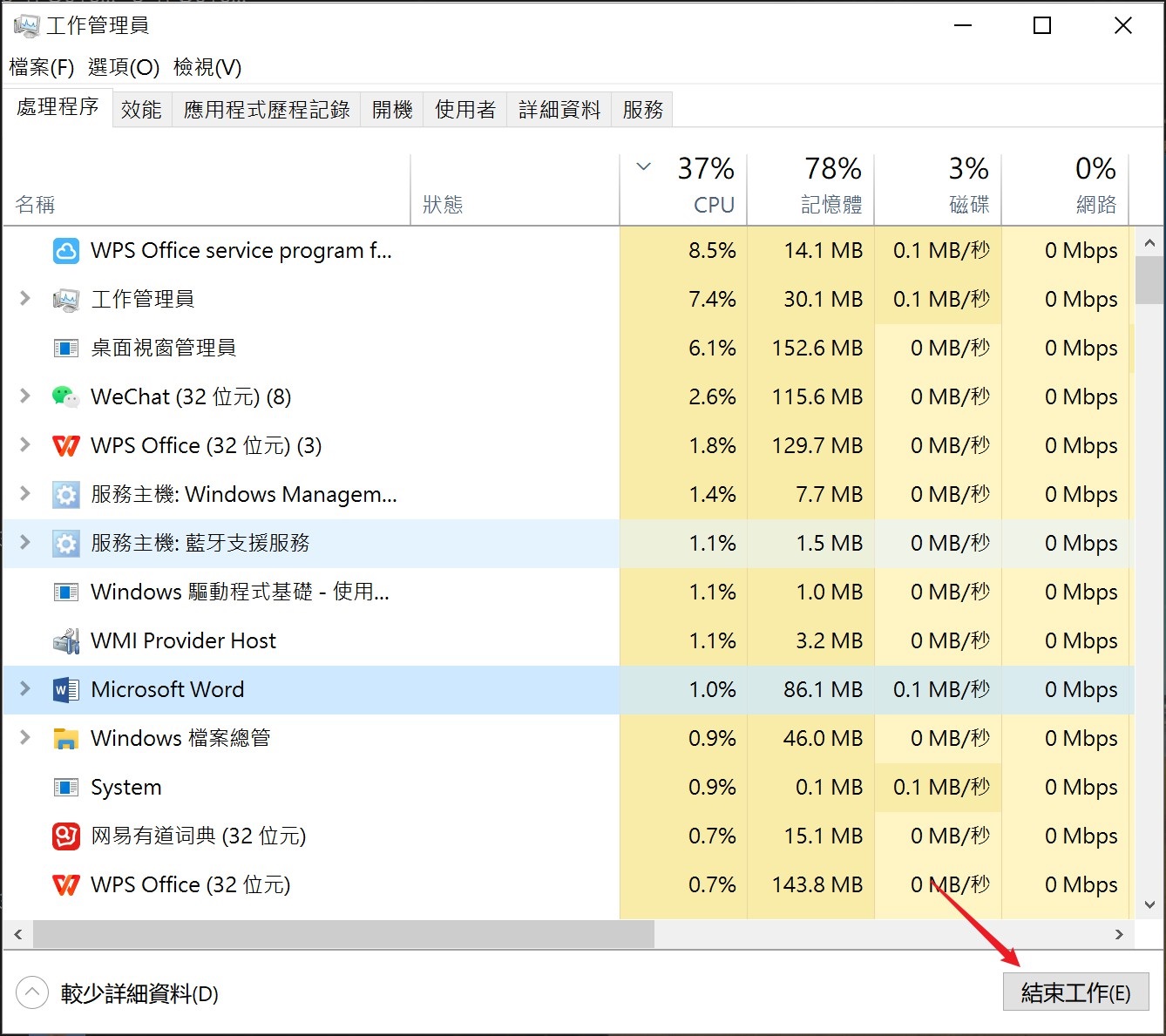
現在,您可以嘗試安全彈出隨身碟,並檢查此裝置目前正在使用中的問題是否已解決。
執行Diskpart
Dispart可以將外接存儲裝置標記為“脫機”,該功能等同於關閉裝置中的所有檔案。所以您可以執行Dispart來嘗試解決Windows中“此裝置目前正在使用中”的錯誤。
- 搜尋框中輸入:cmd,然後選擇“以管理員身分執行”開啟命令提示字元。
- 在“命令提示字元”窗口中,鍵入命令:Diskpart,然後按“Enter”鍵。
- 接著逐一輸入以下命令,並按“Enter”鍵。
list disk
select disk X (X為不能正常彈出的存儲裝置代號)
offline disk
安全退出命令提示字元視窗後,您就可以嘗試再次彈出隨身碟。
如何救援直接移除隨身碟導致丟失的檔案?
這個問題是許多用戶都關心的問題,因為很多用戶在不了解隨身碟無法退出錯誤的嚴重性之前,就直接強制移除了隨身碟。再次連接電腦後,發現隨身碟裡的部分檔案已經丟失。面對這種糟糕的情況,請不要焦急,因為有最強大的檔案救援軟體Bitwar Data Recovery Software。Bitwar檔案救援軟體可以支持各種接入Mac或Windows的存儲裝置。救援所有類型的檔案,過濾它找到的所有檔案,將它們保存在任何您想要的地方。所以,不小心刪除丟格式化或失檔案,切記趕緊使用該軟體進行救援哦!
Bitwar檔案救援軟體官網:https://www.bitwarsoft.com/zh-tw/data-recovery-software
如果您想閱讀更多關於此裝置目前正在使用中的相關資訊,請點擊即刻救援。
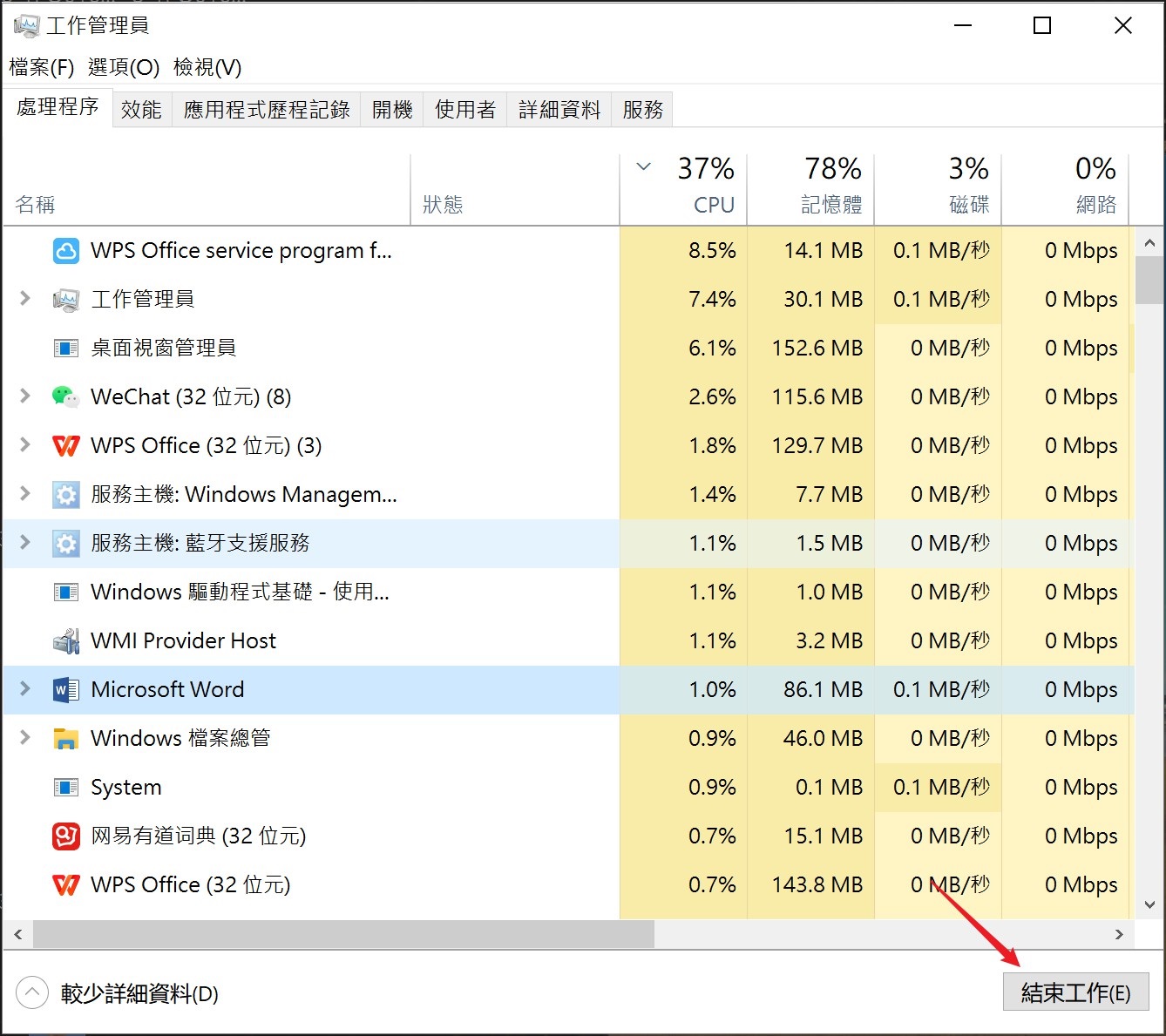
哈哈哈